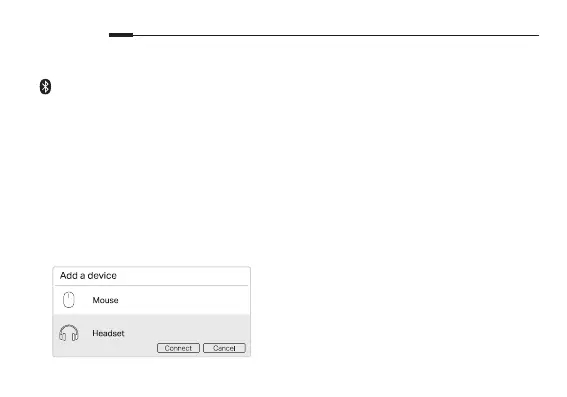28
Русский язык
3 Сопряжение с устройствами
а. Нажмите правой кнопкой мыши на иконку
(Bluetooth) на панели задач.
Примечание:
Если иконка Bluetooth не отображается,
воспользуйтесь FAQ > B1.
б. Выберите Добавление Bluetooth или
другого устройства, чтобы обнаружить
доступные устройства.
в. Выберите своё устройство Bluetooth из
списка и следуйте указаниям на экране
для завершения сопряжения.
Примечание:
Убедитесь, что на вашем устройстве включён
Bluetooth и оно открыто для обнаружения.
Часто задаваемые вопросы (FAQ)
В1. Что делать, если не появляется иконка
Bluetooth?
О1. Убедитесь, что вы включили Bluetooth в
настройках Windows.
О2. Если к компьютеру подключены другие
устройства Bluetooth, отключите
их в Диспетчере устройств, затем
подключите адаптер и повторите
попытку.
В2. Почему адаптер не работает с моим
устройством Bluetooth?
О1. Убедитесь, что ваше устройство
поддерживает Bluetooth.
О2. Убедитесь, что на компьютере
установлена последняя версия драйвера
Bluetooth. Драйвер можно скачать на
https://www.tp-link.com/download-center.
О3.
Если устройство работает на
нестандартном протоколе Bluetooth
(например, как мыши Logitech), могут
возникнуть проблемы с совместимостью.
